Article Number: 000179763
Toisen kiinto levyn lisääminen Precision Tower 7910 LSI 9361-RAID-ohjaimella
Summary: Toisen kiinto levyn lisääminen Precision Tower 7910-tieto koneeseen LSI SAS 9361 RAID-ohjaimella.
Article Content
Instructions
Tässä artikkelissa kuvataan, miten toinen kiinto levy lisätään Precision Tower 7910-tieto koneeseen, jossa on LSI SAS 9361 RAID-ohjain kortti asennettuna.
Toisen kiinto levyn lisääminen Precision Tower 7910 LSI-SAS 9361 RAID-ohjaimella
Jos tieto koneessa on Precision Tower 7910 ja LSI SAS RAID 9361 RAID-ohjain asennettuna, haluat ehkä lisätä toisen kiinto levyn Data tarkoituksiin. Jos Precision Tower 7910 toimitetaan virtuaalisen RAID 0-kokoonpanon kanssa, Lisää toinen kiinto levy ohjaimeen noudattamalla seuraavia ohjeita:
- Asenna lisä kiinto levy käytettävissä olevaan paikkaan järjestelmän etuosassa. Ohjeet kiinto levyn asentamiseen ovat kohdassa kiinto levyn lisääminen ja poistaminen seuraavasta linkistä: Komponenttien irrottaminen ja asentaminen Dell Precision tornin 7910.
- Siirry LSI MegaRAID BIOS Configuration-apuohjelmaan painamalla Ctrl + R käynnistyksen yhteydessä.
 Huomautus: järjestelmän on oltava vanhoissa käynnistys tilassa, jotta voit käyttää LSI MegaRAID BIOS Configuration-työkalua. Kun muutokset on tehty, järjestelmä voidaan palauttaa UEFI tilassa.
Huomautus: järjestelmän on oltava vanhoissa käynnistys tilassa, jotta voit käyttää LSI MegaRAID BIOS Configuration-työkalua. Kun muutokset on tehty, järjestelmä voidaan palauttaa UEFI tilassa.
- Valitse valikosta PD MGMT . Uuden kiinto levyn tulee näkyä UG (määrittimaton-hyvä)-tilassa(kuvassa 1):
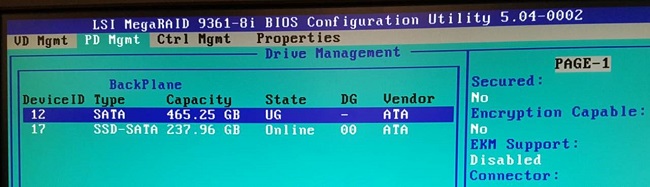
Kuva 1: LSI Megaaid BIOS PD MGMT-ruutu - Valitse VD MGMT valikosta ja paina F2-näppäintä.
- Valitse Virtual Drive Management (virtuaaliaseman hallinta )-näytössä Create Virtual Drive(Kuva 2):
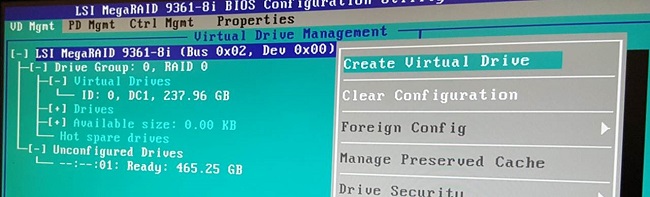
Kuva 2: LSI Megaaid BIOS luo virtuaalinen asema - Valitse uuden kiinto levyn X - näppäin painamalla väli lyöntiä (kuvassa 3):
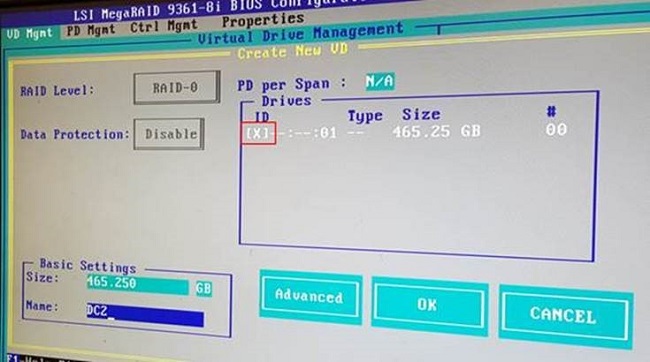
Kuva 3: LSI Megaaid BIOS Virtual Drive Management Drive Selection-ruutu - Valitse Advanced (lisä asetus).
- Aseta seuraavassa näytössä levy väli muistin arvoksi Enabled (käytössä). Älä Tarkista alustus asemaa.
- Valitse uusi asema kohdassa Drive Group 1, valitse alustus ja sitten Fast init (Kuva 4):
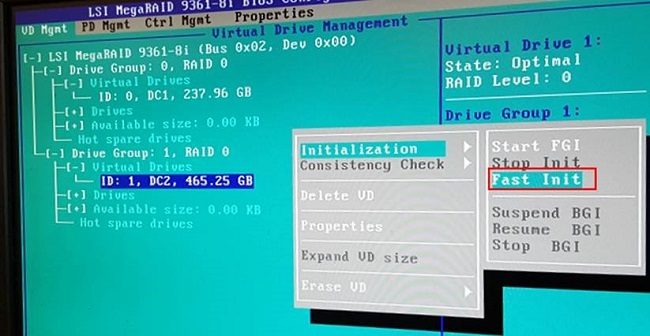
Kuva 4: LSI Megaaid BIOS HDD alustus-ruutu - Käynnistä järjestelmä uudelleen ja Etsi uusi kiinto levy POST-näytöstä (Kuva 5):
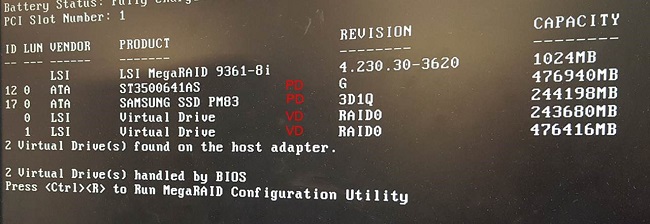
Kuva 5: POST-näytössä näytetään kiinto levyt asennettu
Article Properties
Affected Product
Precision Tower 7910
Last Published Date
16 Feb 2024
Version
5
Article Type
How To